U kunt de informatie wijzigen die is ingevoerd bij het registreren als lid of als u zich als gebruiker moet registreren, kunt u de informatie wijzigen in het menu [Change Customer Information].
Als u OPEN API nodig heeft, kunt u een OPEN API KEY uitgeven of de handleiding op dit scherm lezen.
- Sleutelinformatie van het klantbedrijf wijzigen (bedrijfsregistratienummer, enz.)
- Registreer uw logo en gebruik het voor rapporten en dashboards
- Gebruikersbeheer
- Geef OPEN API-SLEUTEL uit
1. Wijzig beheerdersaccountgegevens
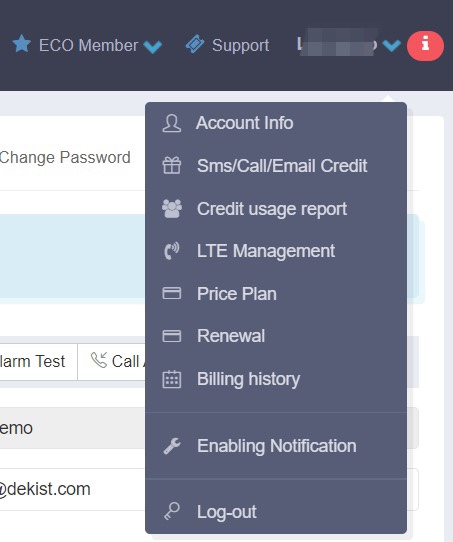
- Klik op de naam van de beheerder die rechtsboven in het scherm wordt weergegeven.
- Klik op [Accountgegevens wijzigen].
- Wanneer u uw bedrijfsregistratienummer opslaat, verschijnt dit op uw betalingsbewijs.
- U kunt de tijdzone (tijdzone) wijzigen. Als u bijvoorbeeld een apparaat wilt bewaken dat is geïnstalleerd in LA (VS) in Seoul (Korea), en u wilt controleren in lokale tijd, drukt u op de knop [Tijdzone wijzigen] en selecteert u [Amerika – Los-Angeles].
- U kunt uw bedrijfslogo registreren.
- Ondersteunde talen zijn Koreaans, Engels en Japans.
- Er is een sms/oproep alarm testfunctie.
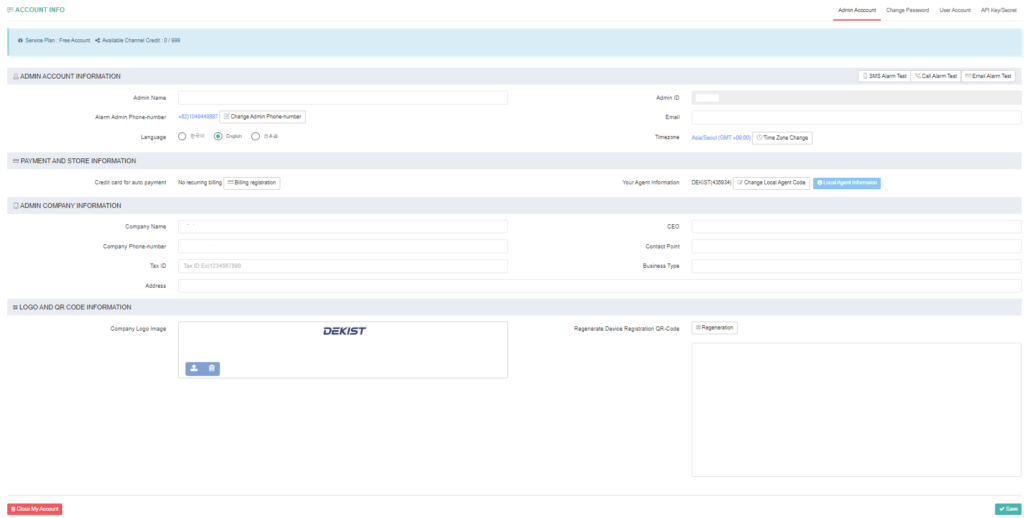
2. Wijzig gebruikersaccountgegevens
Als u een klant bent met een abonnement van White member of hoger, kunt u een extra gebruikersaccount aanmaken. Hoe u een gebruiker toevoegt, gaat als volgt.
- Klik op de naam van de beheerder in de rechterbovenhoek van het scherm.
- Klik op het menu [Accountgegevens wijzigen].
- Klik op het tabblad Gebruikersaccountgegevens wijzigen.
- Klik op de knop [Gebruiker toevoegen] en voer informatie in zoals ID, naam en e-mailadres.
- [Menu-instellingen] Selecteer het menu dat aan de gebruiker moet worden getoond op de menuverberg-, lees- en schrijfniveaus.
- [Login IP Restriction] Blokkeert de toegang door de IP's te beperken waartoe toegang kan worden verkregen.
- Wanneer alle instellingen zijn voltooid door op de knop [Opslaan] te drukken, wordt een nieuwe gebruiker toegevoegd.
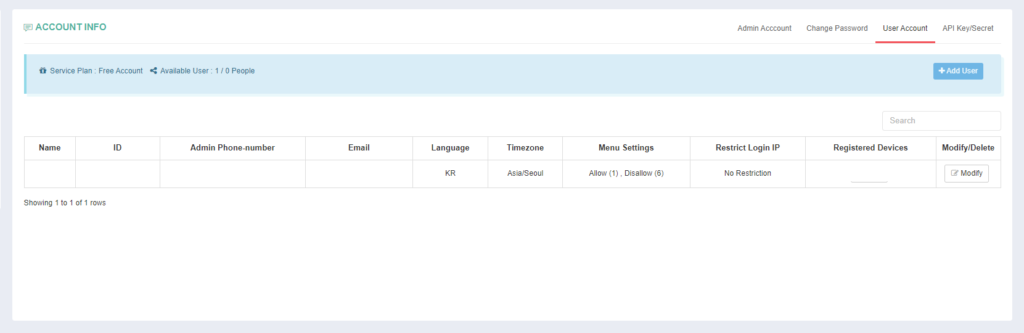
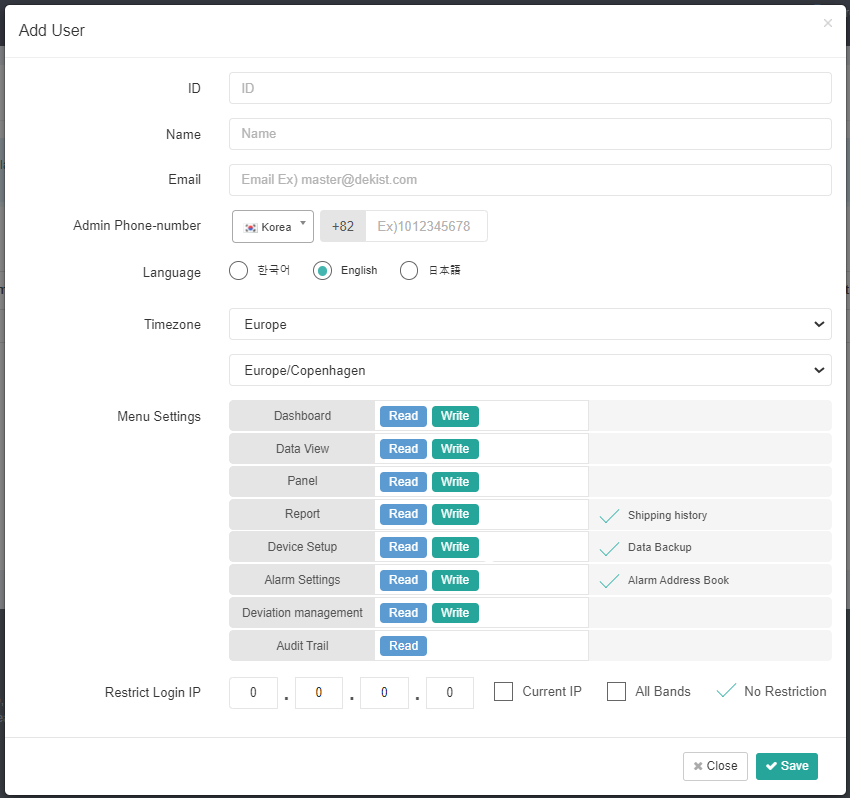
Beheerders kunnen toegang tot Radionode365-menu's instellen bij het toevoegen of wijzigen van gebruikers.
Het instellen van de toegang tot het menu bestaat uit stappen voor het verbergen van menu's, lezen en schrijven.
• Menu verbergen – Het menu is niet zichtbaar voor subgebruikers.
• Lezen – Leesfunctie voor het menu, dat wil zeggen, controleer en bekijk de inhoud die in het menu is gemaakt.
• Schrijven – De volgende stap, de leesfunctie, is ook inbegrepen en alle functies zoals het toevoegen, registreren, wijzigen en verwijderen van inhoud binnen het menu kunnen worden gebruikt.
Gids voor menu-instellingen
• Dashboard – Geldt voor zowel widgetweergave als afbeeldingsweergave. Het verplaatsen en bewerken van widgets is alleen mogelijk in de schrijffase.
• Gegevensweergave – Het maken van QR-codes, het maken van een wachtwoord, het verwijderen enz. zijn alleen mogelijk in de schrijffase, en in de leesfase kan alleen toegang tot eerder gemaakte QR-codes en de uitvoer van linkkopieën worden gebruikt.
• Rapport – De afleveringsgeschiedenis van rapporten kan worden ingesteld op openbaar of privé.
• Apparaatinstellingen – Het gegevensback-upmenu kan openbaar/privé worden gemaakt voor de gebruiker en kan alleen worden ingesteld in de schrijffase en niet in de leesfase.
• Alarminstellingen – U kunt het alarmadresboek instellen als openbaar/privé.
• Deviantiebeheer – oorzaak van afwijking/memo kan alleen in de schrijffase worden geschreven.
• Geschiedenis opvragen – Toegangsgeschiedenis van gebruikers, geschiedenis van systeemmeldingen en geschiedenis van snelle rapportverzending worden allemaal toegepast.
Bij het inloggen op een gebruikersaccount kan alleen informatie die relevant is voor de gebruiker worden gewijzigd, en alleen functies voor het ingestelde menu zijn beschikbaar wanneer de beheerder een gebruikersaccount toevoegt of wijzigt.
Het menu [Serviceproductbetaling / Serviceextensie / SMS / Bellen / Opwaarderen via e-mail] kan alleen worden gebruikt door beheerders.
3. OPEN API's
Als u Radionode365-kanaalgegevens wilt gebruiken, kunt u dit implementeren met behulp van de OPEN API. De klant moet het zelf ontwikkelen en Radionode365 levert alleen de gegevensinformatie die nodig is voor de ontwikkeling.
Hoe API-sleutel voor OPEN API te krijgen is als volgt.
- Klik op de naam van de beheerder in de rechterbovenhoek van het scherm.
- Klik op het menu [Accountgegevens wijzigen].
- Klik op het tabblad [Create / Change API KEY / SECRET].
- Klik op de knop [Generate / Change API KEY / SECRET] om KEY- en SECRET-codes te genereren.
! Verwijzing
- [Wijzig accountgegevens beheerder | Gebruikersaccountgegevens wijzigen | API KEY / SECRET creatie / wijziging] is alleen toegankelijk via het beheerdersaccount.
– De OPEN API van Radionode365 is alleen beschikbaar voor betaalde producten, Eco-leden of hoger.